Урок 1. Создание учетной записи службы хранилища Azure и контейнера
Прежде чем приступить к хранению файлов данных SQL Server в службе хранилища Azure, необходимо сначала создать учетную запись хранения Azure, контейнер BLOB-объектов и подписанный URL-адрес. В уроке 1 показано, как войти на портал управления Azure, создать учетную запись хранения, контейнер BLOB-объектов и подписанный URL-адрес.
По умолчанию только владелец учетной записи хранения имеет доступ к большим двоичным объектам, таблицам и очередям в данной учетной записи. Чтобы получить доступ к этим ресурсам с помощью новой улучшенной функции SQL Server без предоставления ключа доступа учетной записи хранения, необходимо выполнить следующие действия.
Установите для контейнера частные разрешения.
Создайте подписанный URL-адрес. Она позволяет делегировать ограниченный доступ к контейнеру, большим двоичным объектам, таблице или ресурсу очереди, указывая интервал, в течение которого ресурс будет доступен, и разрешения, которые будут у клиента для этого ресурса.
Для управления подписанными URL-адресами к контейнеру или находящимся в нем большим двоичным объектам используйте сохраненную политику доступа. Сохраненная политика доступа является еще одним способом управления подписанными URL-адресами, а также удобным средством для их отмены.
Дополнительные сведения см. в статье Управление доступом к ресурсам службы хранилища Azure.
Создание учетной записи хранения
Чтобы создать учетную запись хранения на портале управления Azure, выполните следующие действия.
Войдите на портал управления Azure , используя свою учетную запись. Если у вас нет учетной записи Azure, используйте бесплатную пробную версию Azure.
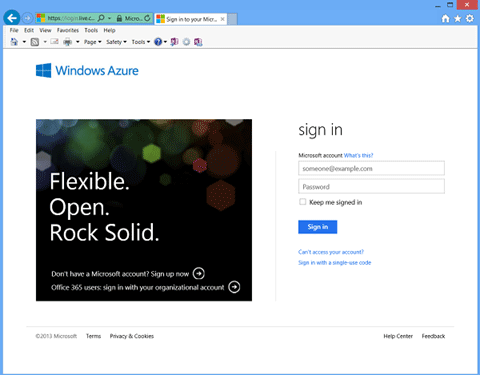
Используйте пошаговые инструкции для создания учетной записи хранения. Обратите внимание, что при создании учетной записи хранения, используемой для функции SQL Server файлов данных в Azure, следует отменить выбор или отключить георепликацию. Это связано с тем, что гарантировать порядок записи для нескольких больших двоичных объектов, участвующих в георепликации, невозможно. Если учетная запись хранения использует георепликацию и требуется восстановление, происходит повреждение данных.
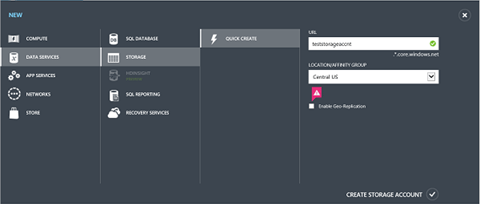
Создание контейнера больших двоичных объектов
В Azure контейнер предоставляет группирование набора BLOB-объектов. Все BLOB-объекты должны содержаться в контейнере. Учетная запись хранения может содержать неограниченное количество контейнеров, но не менее одного. Контейнер может хранить неограниченное количество больших двоичных объектов. Самые актуальные сведения об ограничениях размера хранилища см. в статье Использование службы Хранилище BLOB-объектов Azure в .NET.
Чтобы создать контейнер в Azure, выполните следующие действия.
Войдите на портал управления Azure.
Выберите учетную запись хранения, перейдите на вкладку Контейнеры и нажмите кнопку ДОБАВИТЬ КОНТЕЙНЕР в нижней части экрана, после чего откроется новое диалоговое окно.
Введите имя контейнера.
Выберите Частныйв поле Тип доступа. Если вы настроите частный доступ, данные контейнера и большого двоичного объекта могут считываться только владельцем учетной записи Azure.
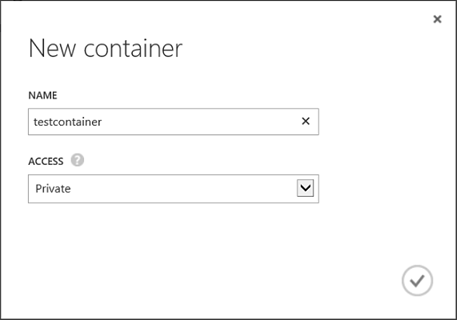
Примечание
Чтобы создать контейнер программными средствами, можно использовать API-интерфейсы REST. Дополнительные сведения см. в статье Создание контейнера и справочник по REST API служб хранилища Azure.
Следующее занятие:
Занятие 2. Создание политики в контейнере ключа и ключа подписанного URL-адреса